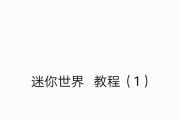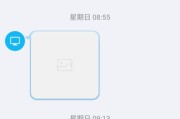在现代计算机中,硬盘是系统运行的关键组件之一。为了提高硬盘的性能,我们可以将硬盘模式从IDE(IntegratedDriveElectronics)切换为更高级的AHCI(AdvancedHostControllerInterface)。本文将为大家介绍如何在Win7操作系统下通过一键完成,将硬盘模式从IDE改为AHCI,以提升系统的整体性能和稳定性。
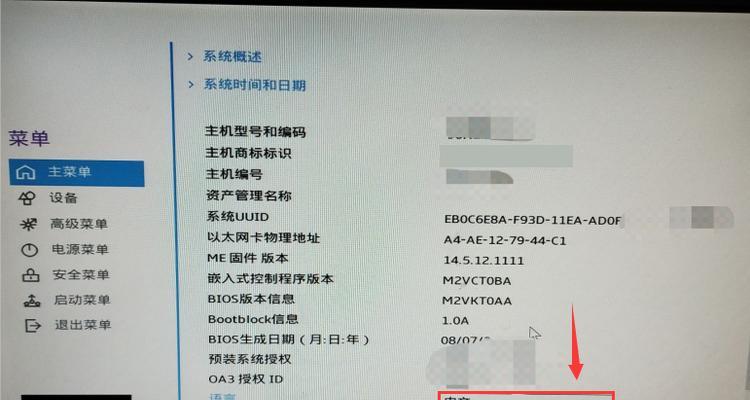
文章目录:
1.确认系统兼容性
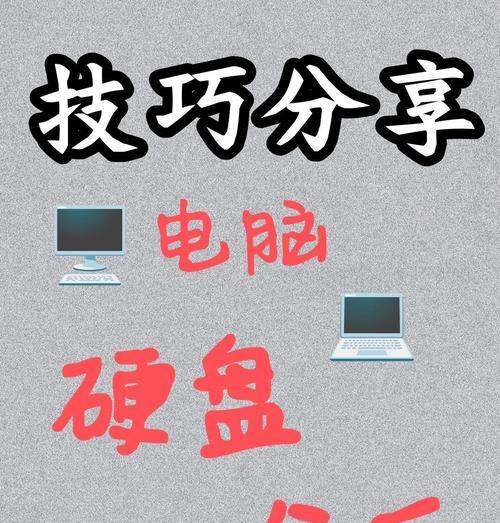
在开始修改硬盘模式之前,首先需要确认你的计算机硬件是否支持AHCI模式。不同的计算机厂商和型号可能会有所不同,因此请仔细阅读计算机的用户手册或联系计算机制造商以获取相关信息。
2.备份重要数据
在进行任何操作之前,请务必备份你的重要数据。尽管硬盘模式的更改通常不会导致数据丢失,但为了避免任何意外情况,备份是必要的步骤。
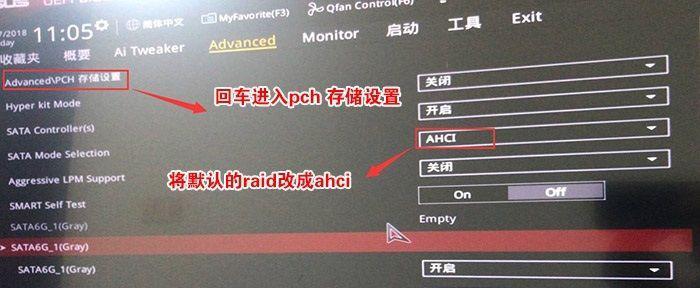
3.准备AHCI驱动程序
在开始修改硬盘模式之前,你需要先准备好适用于你的硬件的AHCI驱动程序。你可以从计算机制造商的官方网站或硬件设备制造商的支持页面上下载最新的AHCI驱动程序。
4.修改注册表
打开注册表编辑器,定位到HKEY_LOCAL_MACHINE\System\CurrentControlSet\Services\msahci路径下,将Start的值从3改为0,并保存修改。
5.启用AHCI模式
重新启动计算机,在系统开始启动的时候按下相应的按键(通常是Del、F2或F10),进入BIOS设置。在BIOS设置中,找到存储设备或硬盘设置选项,将硬盘模式从IDE切换为AHCI。
6.保存并退出BIOS设置
在修改了硬盘模式后,保存你的修改并退出BIOS设置。计算机会重新启动,但此时操作系统会尝试加载AHCI驱动程序。
7.安装AHCI驱动程序
操作系统加载后,它会检测到硬件更改,并提示你是否要安装新的驱动程序。选择安装AHCI驱动程序,并按照系统提示进行操作。
8.重新启动计算机
在安装完AHCI驱动程序后,重新启动计算机以使更改生效。此时,你的硬盘已经成功切换到AHCI模式。
9.检查硬盘模式
打开设备管理器,展开“IDEATA/ATAPIControllers”选项。如果你看到了“StandardSATAAHCIController”这一项,那么恭喜你,硬盘模式已经成功切换为AHCI。
10.进行性能测试
为了验证硬盘模式的更改是否成功以及其是否提升了系统的性能,你可以进行一些性能测试,比如硬盘读写速度测试或启动时间测试。
11.问题排查
如果在切换硬盘模式后遇到了任何问题,比如系统无法启动或硬盘无法被识别,请返回BIOS设置,将硬盘模式重新切换回IDE,并联系计算机制造商或硬件设备制造商获取支持。
12.重新安装系统的替代方案
如果你不想使用一键完成的方式来修改硬盘模式,还有一种替代方案就是重新安装操作系统。但请注意,在重新安装系统之前,仍然需要备份重要数据。
13.AHCI模式的优势
通过将硬盘模式从IDE切换为AHCI,可以获得更好的系统性能、更快的数据传输速度、更稳定的系统运行以及更多的高级功能,如NCQ(NativeCommandQueuing)和HDDTRIM等。
14.注意事项
在修改硬盘模式时,需要注意一些事项,比如备份数据、准备驱动程序、正确修改注册表等。请按照本文提供的步骤进行操作,并谨慎处理。
15.结论
通过本文介绍的步骤,你可以轻松将Win7下的硬盘模式从IDE改为AHCI,提升系统性能和稳定性。但请记住,在进行任何操作之前,请备份重要数据,并仔细遵循操作步骤,以避免不必要的问题和风险。
标签: #??????